Како технологија напредује, паметни телевизори постају све интелигентнији. Да би задовољио различите и различите захтеве корисника, Самсунг Смарт ТВ комбинује забаву, аудио-визуелна подешавања, податке и друге корисне аспекте. Када се повежете на интернет, између осталог можете гледати интернет ТВ, филмове, дигиталну музику, читати вести на мрежи и играти игрице на мрежи. Међутим, неки програми независних произвођача, као што су Нетфлик, Хулу и ИоуТубе, могу бити потребни за приступ различитим услугама заснованим на апликацијама. Апликације трећих страна су софтверски програми које су развили програмери који нису произвођач уређаја. Можете их инсталирати на свој Смарт ТВ на различите начине. У овом чланку ћемо вас упутити да преузмете апликације на Самсунг Смарт ТВ користећи Виндовс 10 ПЦ. Дакле, наставите да читате да бисте инсталирали апликације треће стране на Самсунг Смарт ТВ.
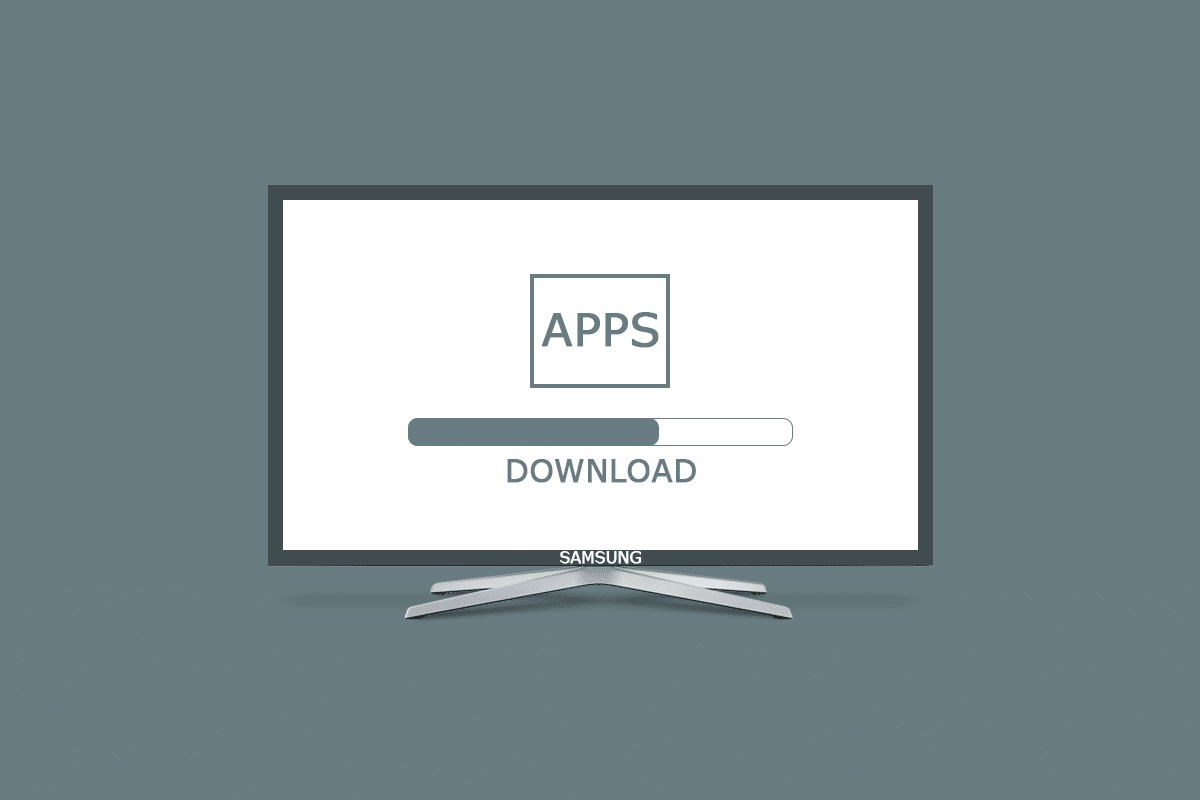
Преглед садржаја
Како преузети апликације на Самсунг Смарт ТВ-у
Програми независних произвођача могу бити некомпатибилни са вашим оперативним системом или произвођачем вашег уређаја када је у питању инсталација. Пошто се ослања на оперативни систем Тизен, Самсунг Смарт ТВ има наизглед недостатак што не може слободно да инсталира програме трећих страна.
Метод 1: Ручно преузмите и инсталирајте АПК-ове
Прво ћемо објаснити како да преузмете апликације на Самсунг Смарт ТВ из АПК датотеке. Пратите доле наведене кораке да бисте инсталирали апликације треће стране на Самсунг Смарт ТВ.
1. Идите на ваш Самсунг Смарт ТВ претраживач као што је приказано.
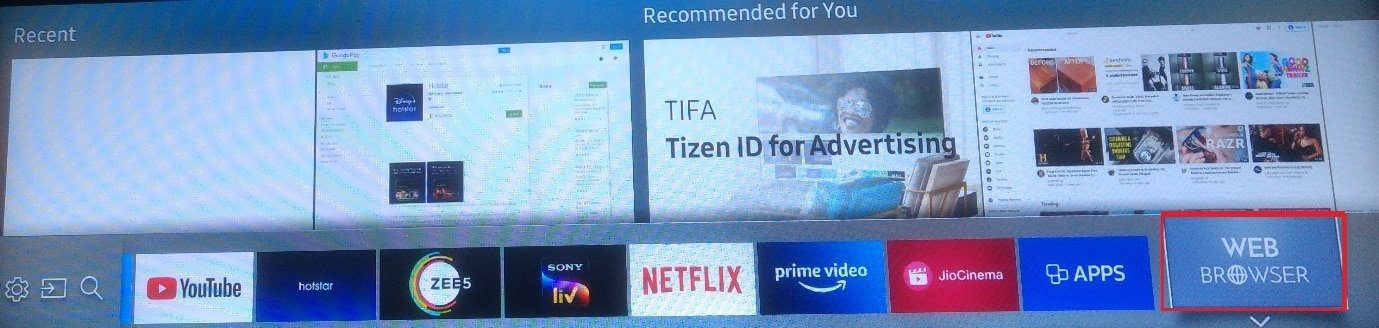
Напомена: Следећи екран ће приказати како да се крећете кроз веб странице помоћу даљинског управљача за ТВ на вашем Самсунг Смарт ТВ-у. Изаберите Затвори.
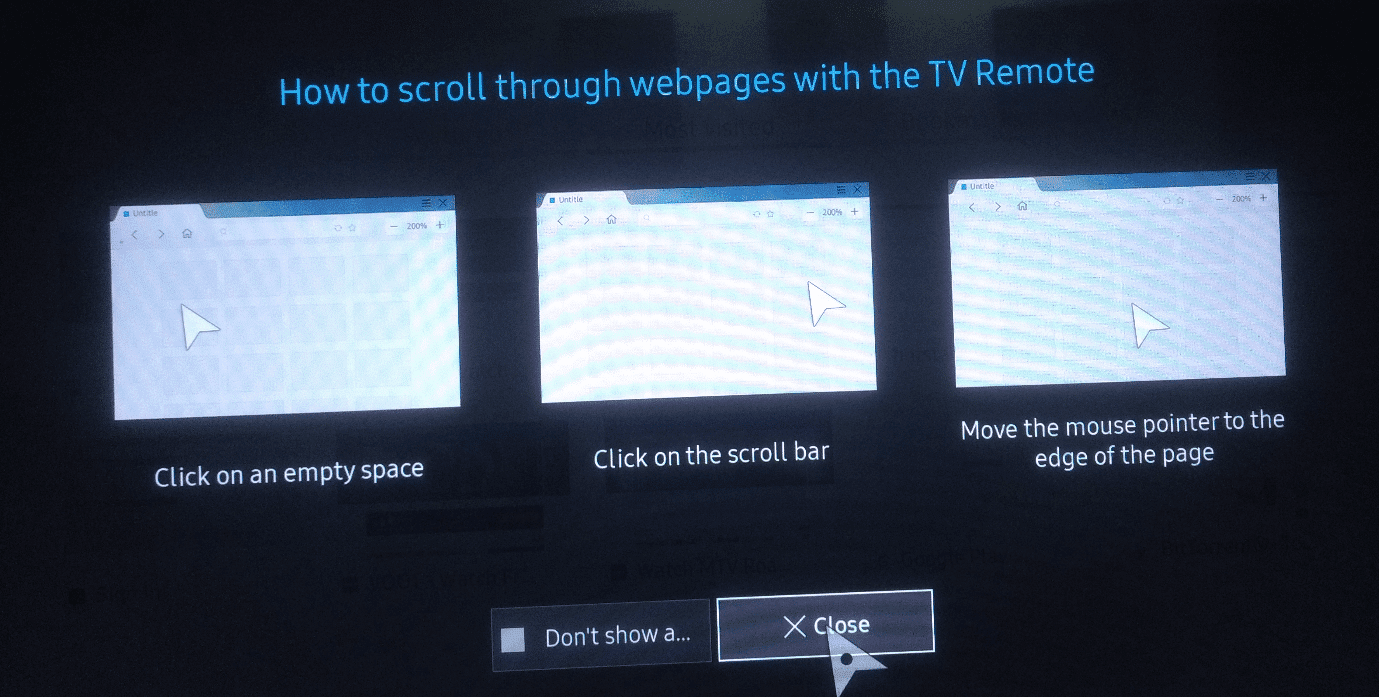
2. Откуцајте и потражите веб локацију Апксуре.
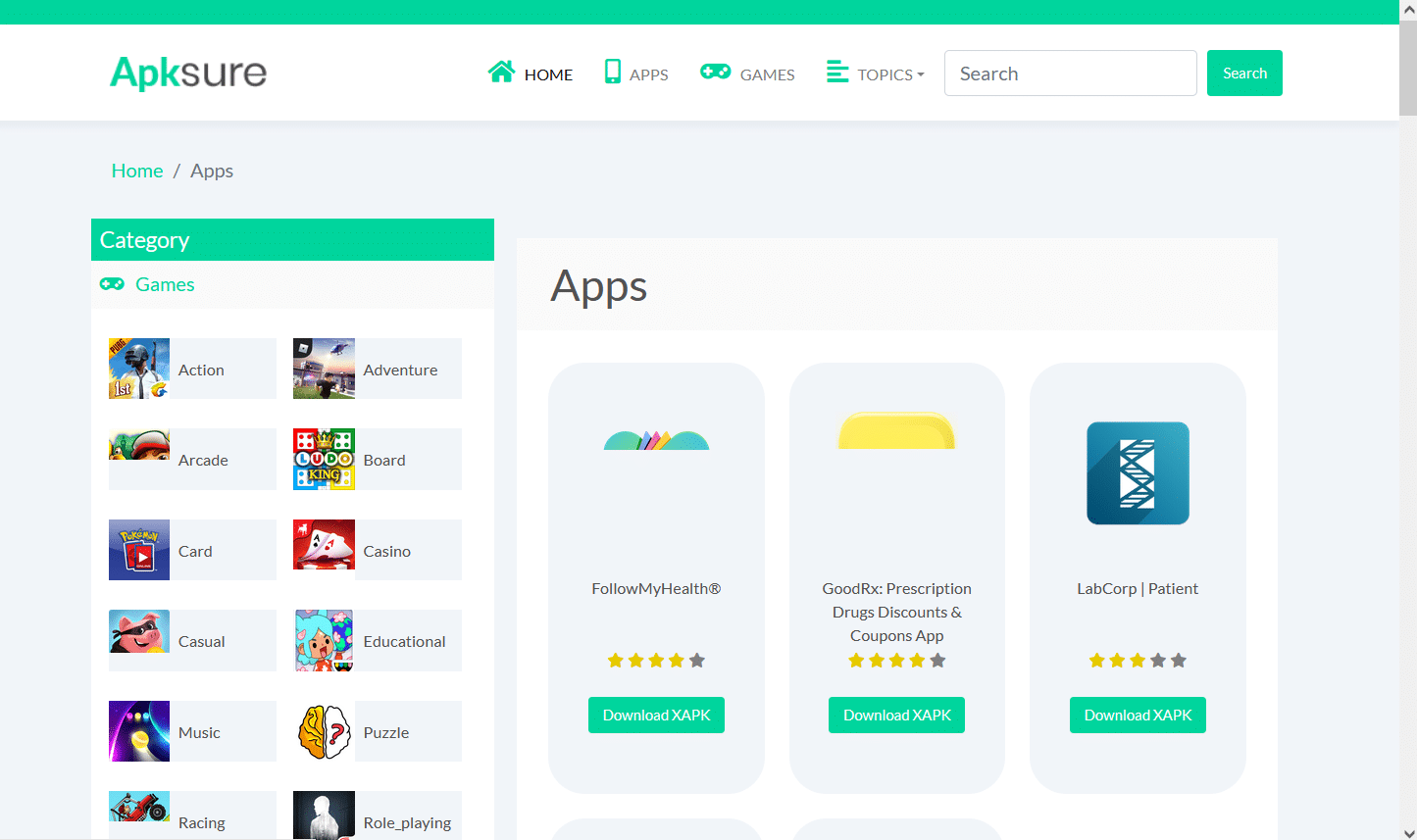
3. Потражите апликацију треће стране коју желите да инсталирате.
4. Да бисте добили АПК датотеку, једноставно кликните на њу.
5. Затим изаберите Инсталирај.
6. Поново изаберите Инсталирај још једном да потврдите.
7. Пратите упутства на екрану да бисте инсталирали АПК датотеку на свој Смарт ТВ.
Напомена: АПК датотеку можете уклонити када се инсталација заврши. Након тога, само се вратите у апликацију Довнлоадер. Приказаће се порука да је инсталација успела. Инсталирај, Избриши и Готово су три могућности. Само изаберите Избриши.
Метод 2: Преко командне линије
Ово је један од најлакших начина да добијете апликације трећих страна на свом Самсунг Смарт ТВ-у. Користићете командну линију на рачунару да извршите неколико команди и да програм инсталирате на ТВ-у. Међутим, прво морате да откријете ИП адресу свог телевизора на следећи начин:
Корак И: Одредите ИП адресу Самсунг Смарт ТВ-а
1. Изаберите опцију Подешавања на свом телевизору.
2. Одаберите Мрежа > Статус мреже као што је приказано испод.
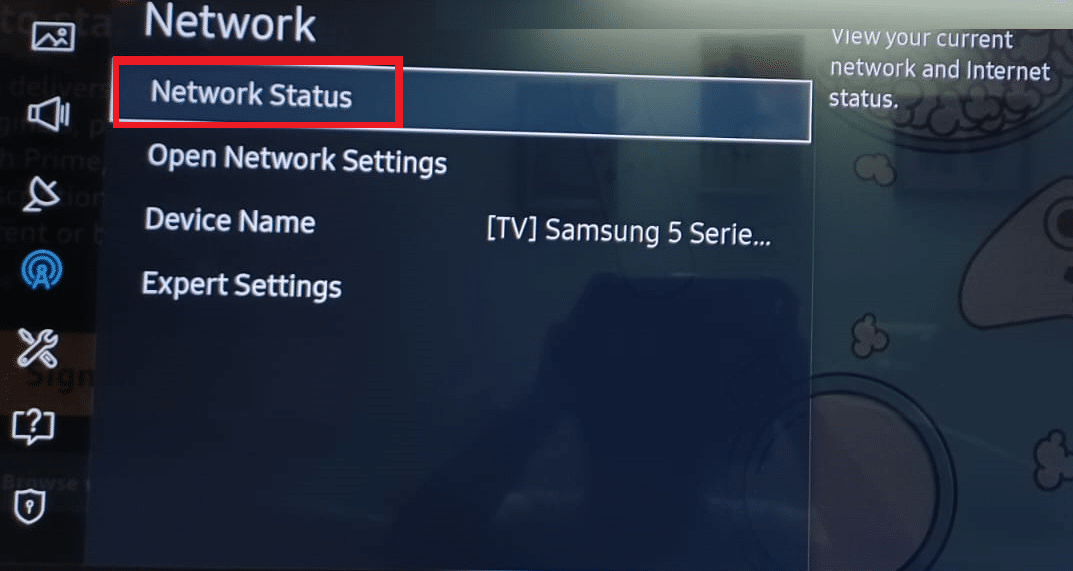
3. Изаберите ИП подешавања на следећем екрану.
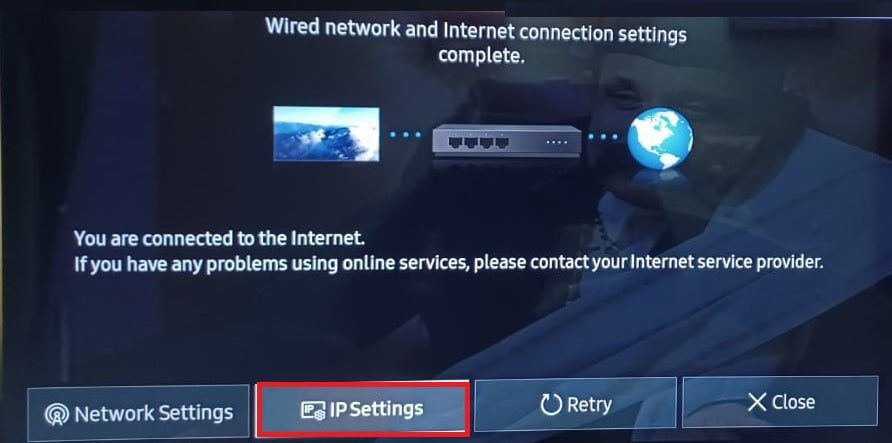
Овде ћете моћи да видите све детаље о интернет конекцији:
- МАЦ адреса
- ИП адреса
- Субнет Маск
- пролаз
- ДНС сервер
4. Забележите ИП адресу вашег телевизора за следећи корак.
Корак ИИ: Преузмите преко командне линије
Ево корака за инсталирање апликација треће стране на Самсунг Смарт ТВ.
1. На рачунару притисните тастер Виндовс, откуцајте цмд и кликните на Покрени као администратор.
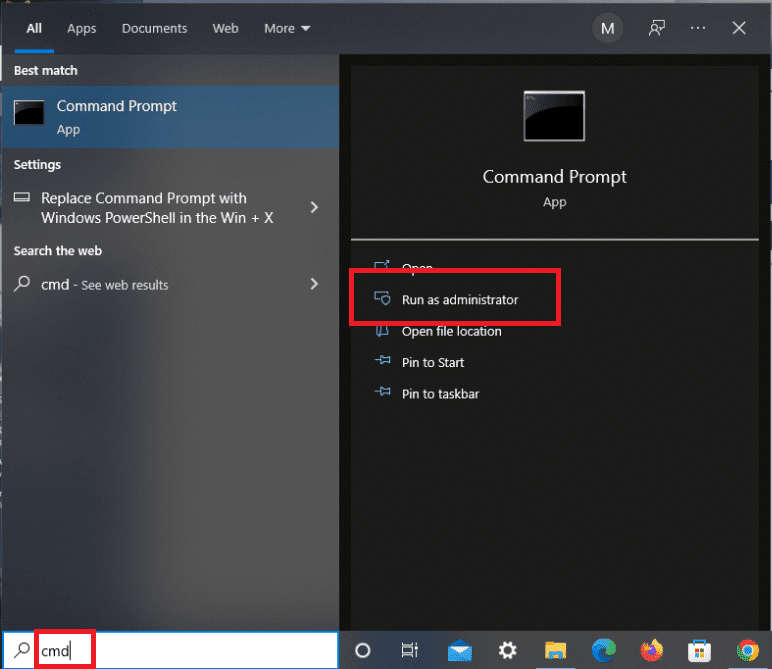
2. Унесите следеће и притисните дугме Ентер да бисте извршили
adb connect 192.168.2.201 (your TV IP)
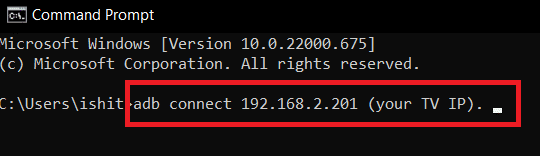
Видећете да ваша ИП адреса одговара оној на вашем ТВ-у.
3. Затим покрените команду инсталл Динсталл.апк као што је приказано.
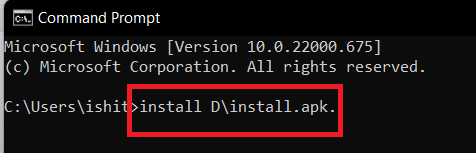
Напомена: Док се преузимање обрађује, будите стрпљиви.
4. Када се у одзивнику прикаже успешна инсталација, искључите ТВ са рачунара.
5. Сада откуцајте дату команду и притисните тастер Ентер:
adb disconnect 192.168.2.201 (Your TV IP)
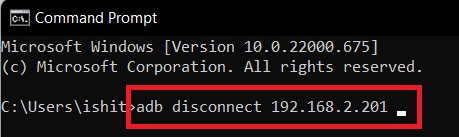
Жељена апликација треће стране је сада успешно инсталирана на ваш Самсунг Смарт ТВ. Наћи ћете га у ТВ Смарт Хуб > Апликације.
Метод 3: Преко спољних уређаја за складиштење
Ово подразумева бочно учитавање софтвера из поузданог извора на интернету. Ово се ради коришћењем вашег веб претраживача за преузимање програма на рачунар. Копирајте датотеку са рачунара на свој Самсунг Смарт ТВ користећи уређаје за складиштење као што је флеш диск. Као резултат тога, морате да довршите следеће кораке да бисте довршили овај процес преузимања апликација на Самсунг Смарт ТВ:
1. Отворите веб прегледач на рачунару или лаптопу.
2. Пронађите и преузмите .апк датотеку за програм који желите да инсталирате на свој Самсунг Смарт ТВ из реномираних извора као што су апксуре или апкпуре.
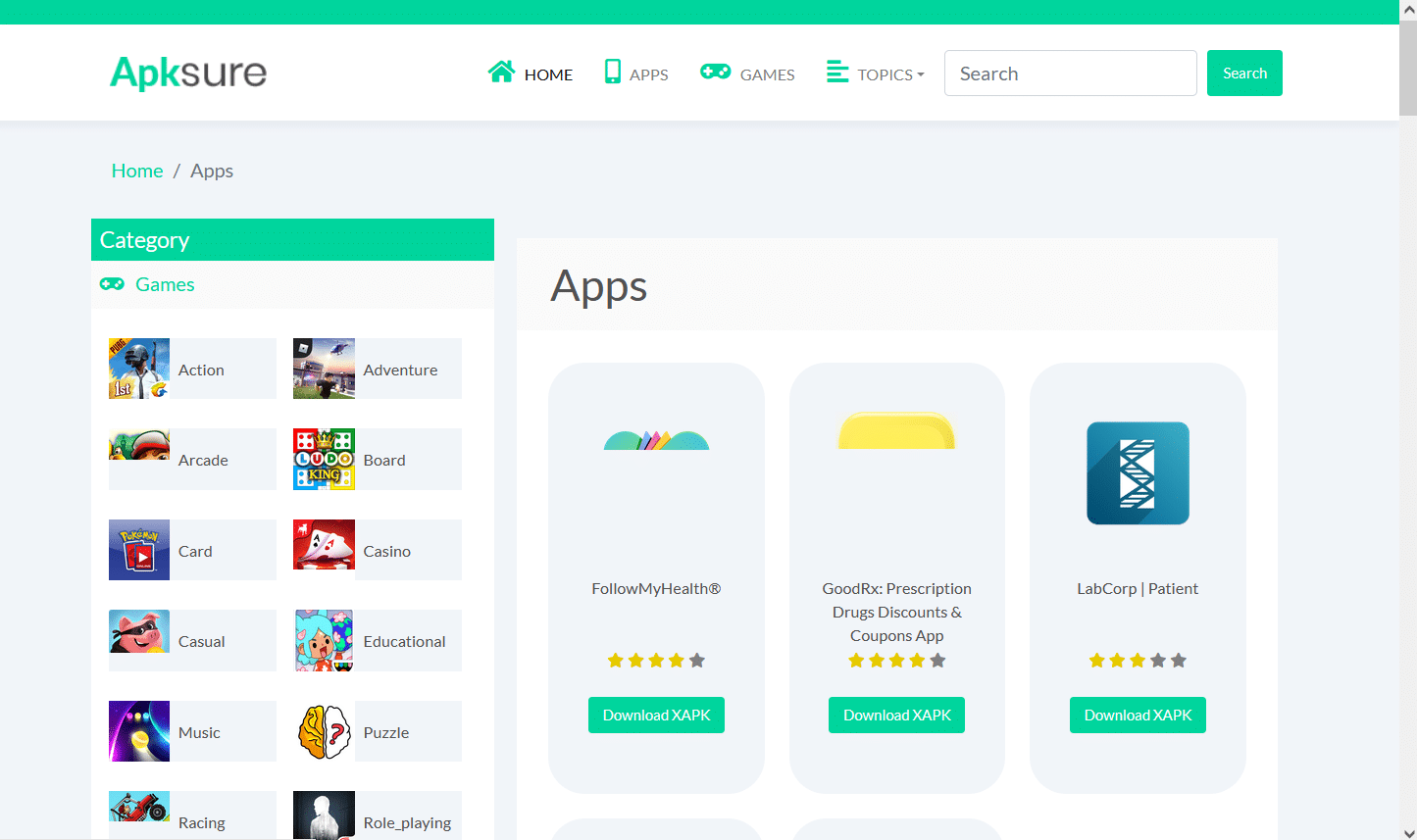
3. Повежите флеш диск/УСБ Стицк са рачунаром и копирајте .апк датотеку на њега.
4. Након копирања датотеке, уметните УСБ диск у Самсунг Смарт ТВ.
5. Изаберите датотеку са уређаја за масовно складиштење и изаберите Инсталирај.
Овде можете да отворите и уживате у апликацији коју сте управо инсталирали на свом Самсунг Смарт ТВ-у.
Метод 4: Кроз Фире ТВ Стицк
Ако не желите да се бавите свим датотекама, можете купити стицк за стриминг као што је Амазон Фирестицк и имати приступ многим апликацијама које нису биле укључене у ваш Самсунг ТВ. Ово је најједноставнији приступ за кориснике Тизен ОС ТВ-а. То је гаџет за стриминг који се повезује на ХДМИ везу на вашем ТВ-у и нуди следеће предности:
- Многе апликације за стриминг, као што су Хулу и ИоуТубе, доступне су преко њега.
- Такође вам може омогућити да преузмете Нетфлик на телевизору који није паметан.
- Такође можете да пуштате музику поред филмова и ТВ емисија.
- Штавише, можете преузети апликације трећих страна директно са свог Самсунг Смарт ТВ-а.
1. Након што повежете ФиреТВ Стицк са својим Самсунг Смарт ТВ-ом, притисните дугме Хоме на даљинском управљачу за Фире ТВ.
2. Изаберите Подешавања и затим опцију Ми Фире ТВ као што је приказано.
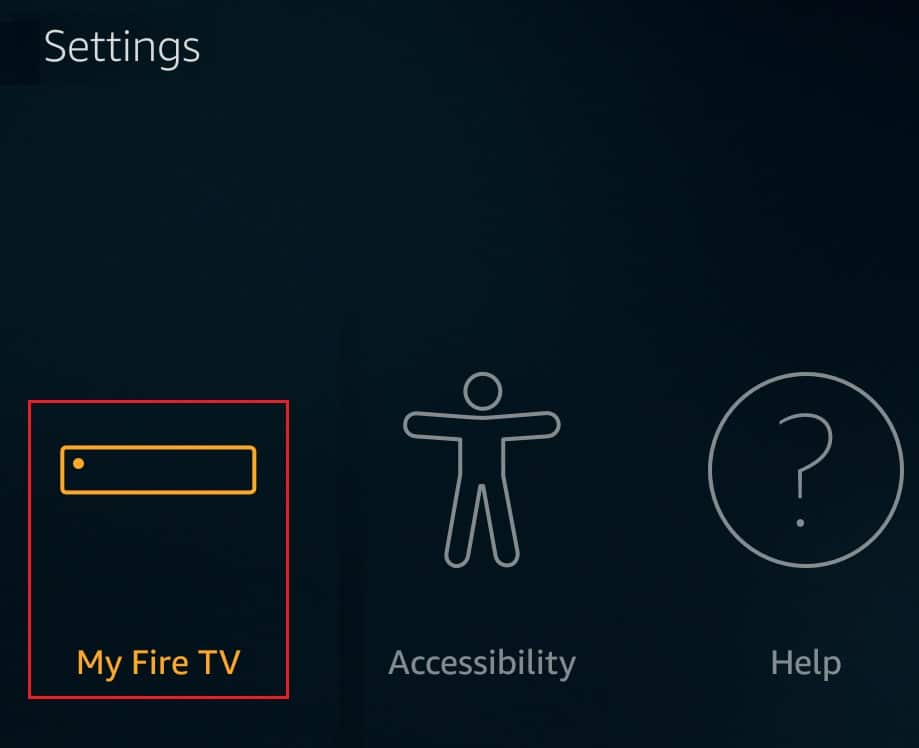
3. Овде ће бити видљиве опције за програмере. Укључите опције под насловом:
- АДБ отклањање грешака
-
Апликације из непознатих извора.
Како да додам апликације на свој Самсунг Смарт ТВ које су наведене
За већину познатих и најчешће коришћених апликација, једноставно урадите следеће:
1. Притисните дугме Хоме на даљинском управљачу за ТВ.
2А. Притисните дугме са стрелицом лево/десно да бисте изабрали унапред инсталирану апликацију по свом избору, као што су:
- ЈуТјуб
- НЕТФЛИКС
- Амазон Приме Видео
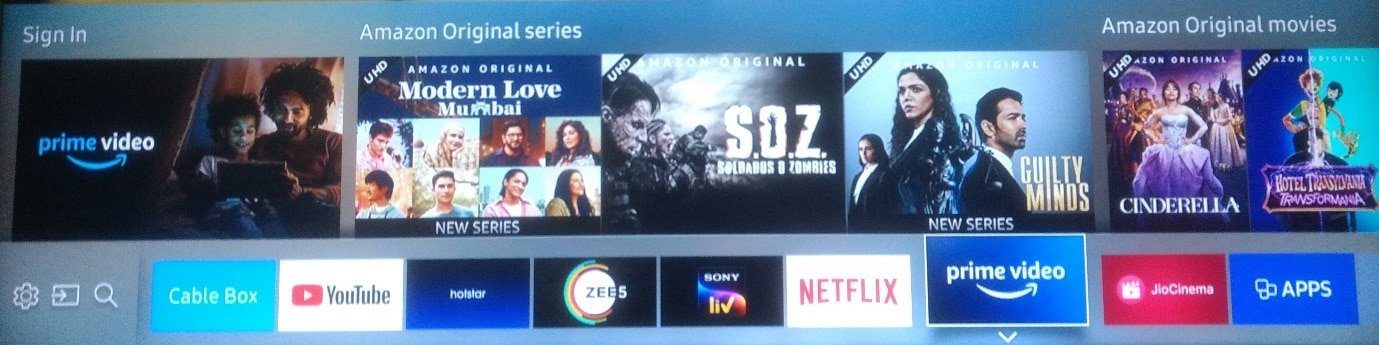
2Б. Притисните дугме са стрелицом надесно да бисте се кретали до опције под називом АППС да бисте видели и изабрали са листе препоручених апликација.
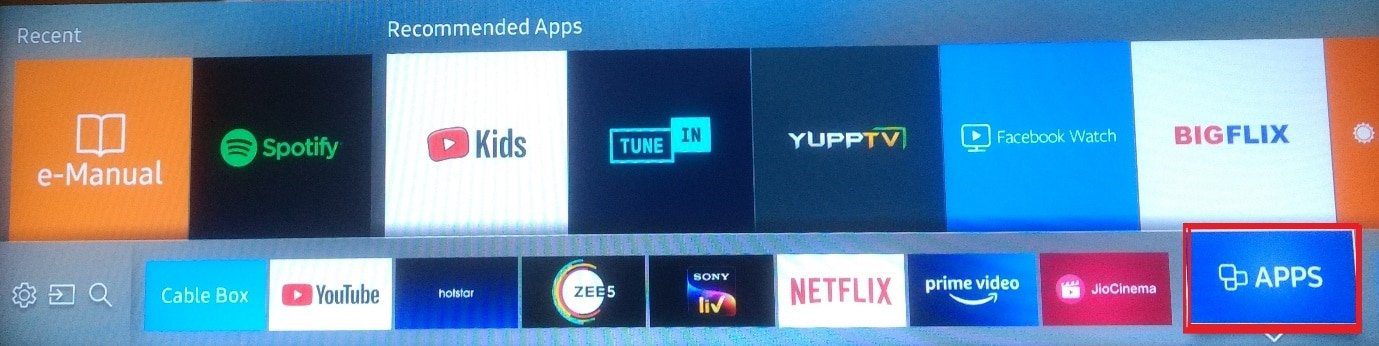
Како да додам апликације на свој Самсунг Смарт ТВ које нису наведене
Можете да користите спољни уређај за складиштење да бисте инсталирали програме, као што су УСБ флеш диск, СД картица или Пен драјв са рачунара на ТВ. Али пре него што то урадите, мораћете да омогућите следеће потребне функције као што је објашњено у наставку.
Корак И: Омогућите инсталацију из непознатих извора
Пре него што почнете да инсталирате апликације трећих страна на свој Самсунг Смарт ТВ, прво морате да одобрите инсталацију из непознатих извора тако што ћете укључити опцију Непознати извори. Ево како то учинити:
Напомена: Уверите се да сте пријављени на свој Самсунг налог на свом Смарт ТВ-у.
1. На почетном екрану вашег Самсунг Смарт ТВ-а идите на мени Подешавања као што је приказано.
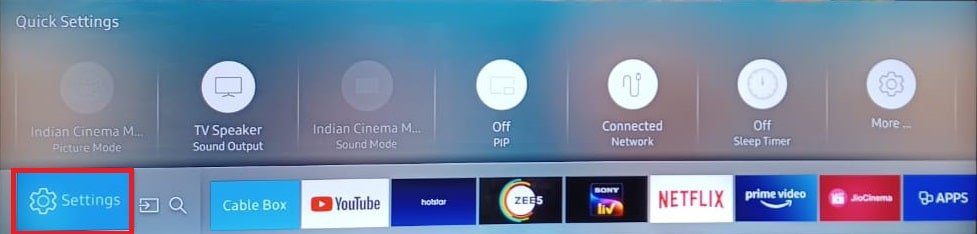
2. Отворите Систем Сеттингс.

3. Затим идите на Самсунг налог > Безбедност и ограничења
4. Опција Непознати извори ће сада бити видљива. Изаберите га да бисте омогућили инсталацију апликација из других извора.
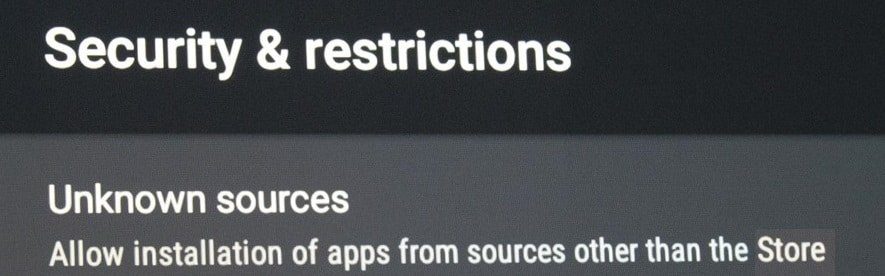
Корак ИИ: Омогућите режим програмера
Када омогућите режим програмера на свом Смарт ТВ-у, имаћете приступ бројним корисним алатима и подешавањима. Могућност преузимања програма трећих страна једна је од могућности програмског режима. Као последица тога, обавезно га активирајте у складу са смерницама у наставку:
1. Идите на Смарт Хуб > Подешавања апликација као и раније.
Напомена: Након што кликнете на одељак са апликацијама, можда ће бити затражено да унесете ПИН. Помоћу даљинског управљача унесите подразумевани ПИН за све Самсунг Смарт ТВ.
2. Биће приказан прозор који садржи подешавања режима за програмере. Укључите режим програмера, а затим изаберите ОК као што је приказано означено.
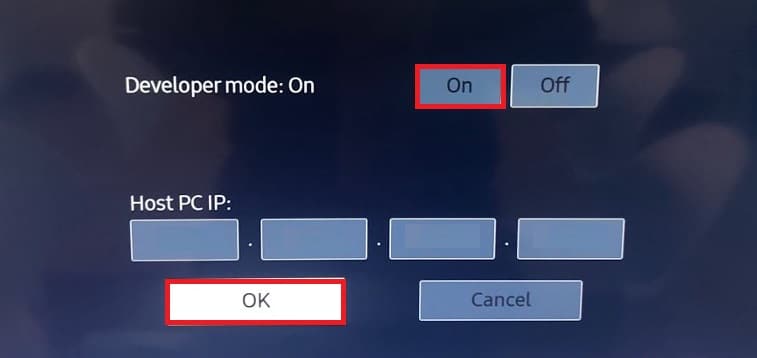
3. Након што унесете ИП адресу рачунара који желите да повежете са ТВ-ом, кликните на ОК.
4. Коначно, поново покрените ТВ и спремни сте за рад.
Након што испуните критеријуме, можете почети да преузимате апликације трећих страна на свој Смарт ТВ. Ово укључује коришћење командне линије на вашем рачунару или спољним уређајима за складиштење као што је објашњено у следећем одељку.
Често постављана питања (ФАК)
К1. Где је Апп Сторе на Самсунг ТВ-у?
Одговор: Једноставно, притисните дугме Соурце/Хоме на даљинском управљачу за ТВ. Притисните дугме са стрелицом надесно да бисте се кретали до опције под називом АППС. Најпопуларнијим и најчешће коришћеним апликацијама може се приступити директно одавде.

К2. Зашто на мом Самсунг Смарт ТВ-у нема продавнице апликација?
Одговор: Да бисте користили продавницу апликација Самсунг Смарт ТВ, требаће вам да се функција Смарт Хуб активира.
- Дакле, погледајте да ли је инсталиран на вашем телевизору и омогућен као што је приказано.
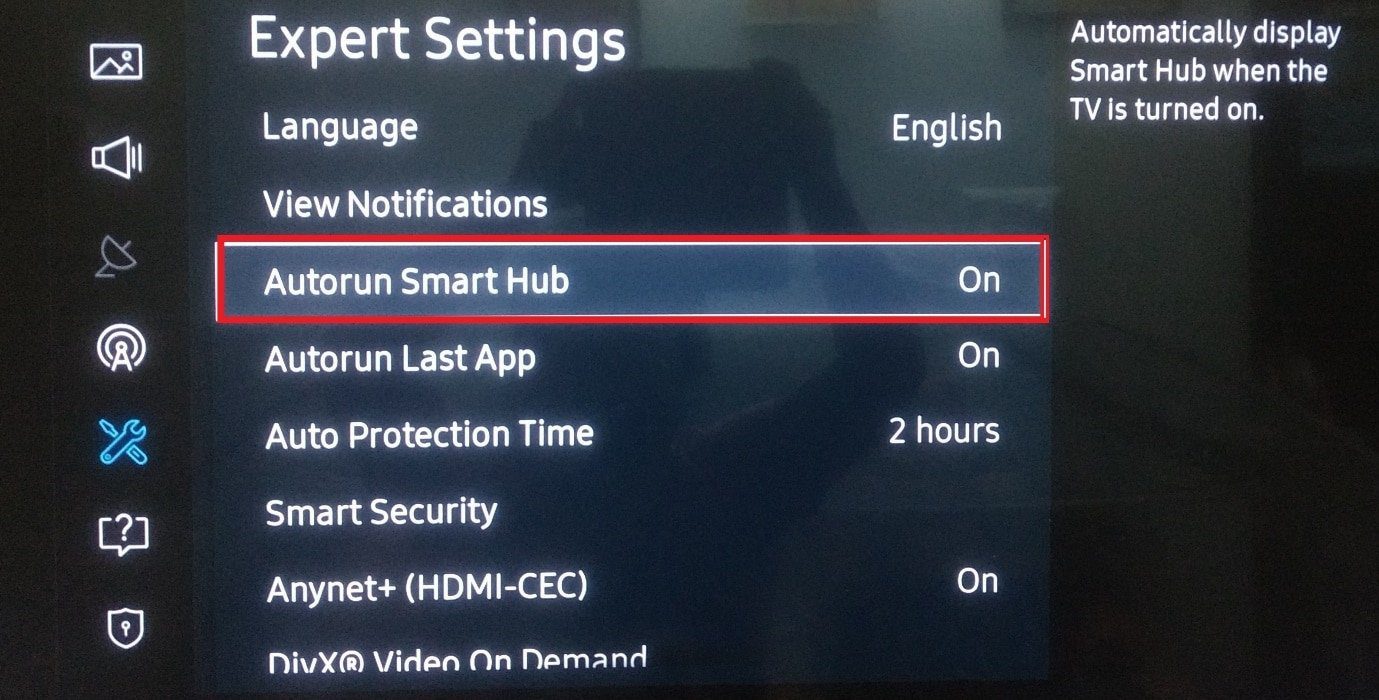
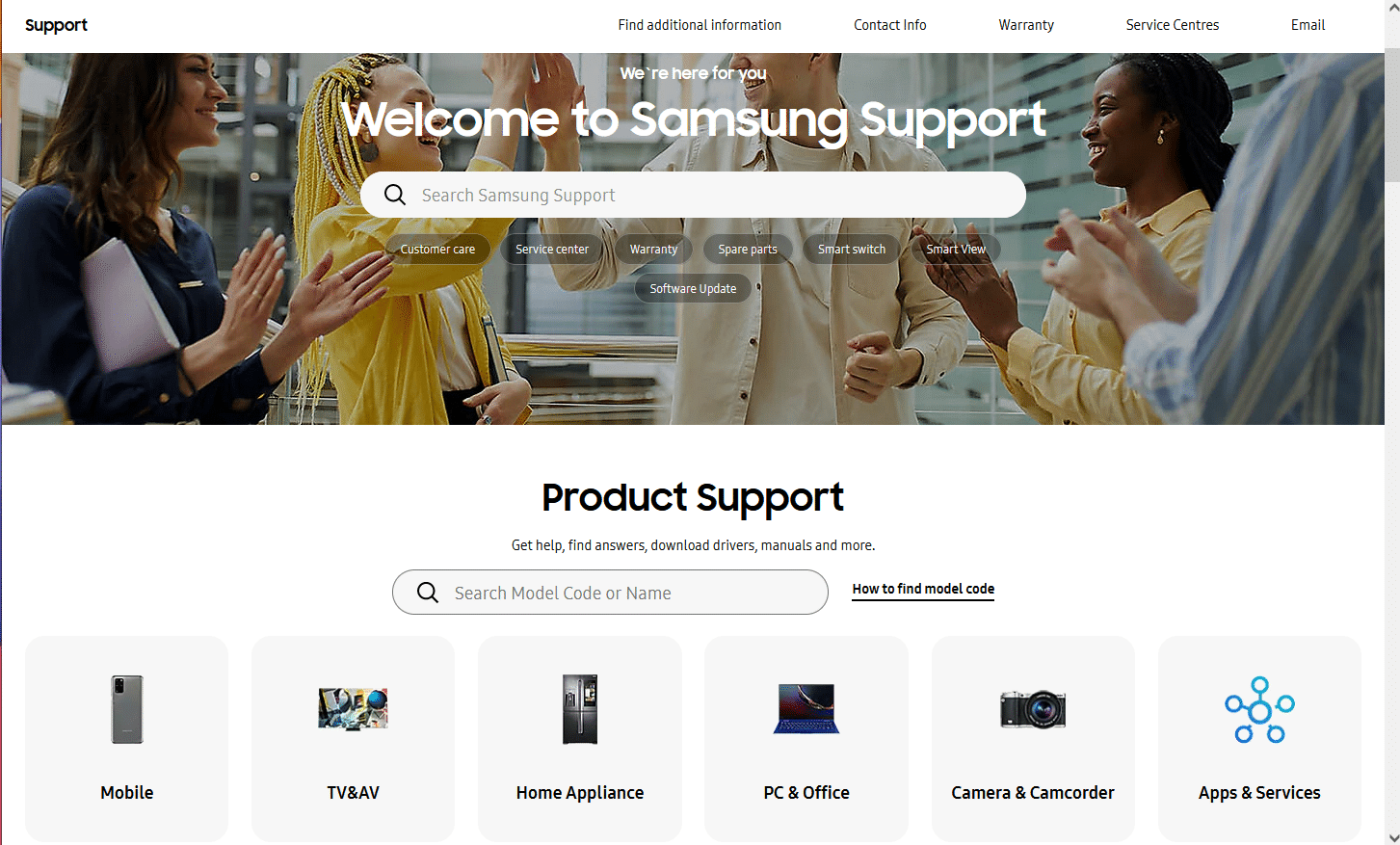
***
Надамо се да су вам ове информације биле корисне и да сте научили како да преузмете апликације на Самсунг Смарт ТВ. Молимо вас да користите образац испод ако имате питања или сугестије.
